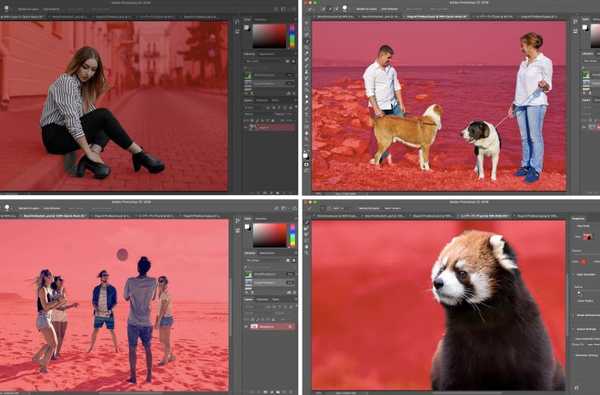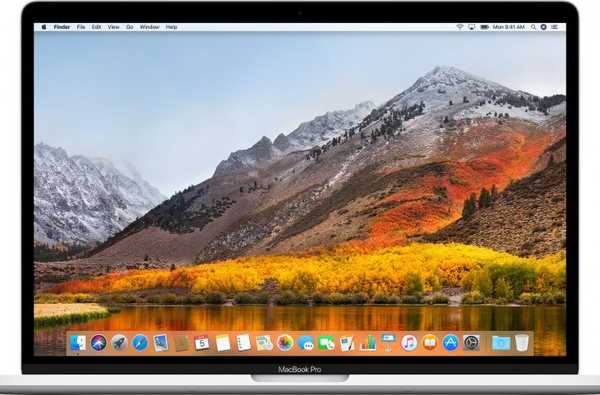
 Hvis du gjør klar til å selge Mac-en, er det siste du vil gjøre bare å skyve den i originalboksen og kalle den om dagen. Datamaskinen din inneholder personlig informasjon som kan fortelle den nye eieren mye om deg.
Hvis du gjør klar til å selge Mac-en, er det siste du vil gjøre bare å skyve den i originalboksen og kalle den om dagen. Datamaskinen din inneholder personlig informasjon som kan fortelle den nye eieren mye om deg.
Det er seks trinn for å klargjøre de fleste Mac-maskiner til salgs, men hvis du har en MacBook Pro med berøringsfelt, er det et ekstra trinn å legge til i sjekklisten. Vi vil gå over alle de i dette stykket.
Hva du skal gjøre før du selger Mac-en
Vi anbefaler alle følgende trinn for å forberede de fleste Mac-maskiner for en ny eier:
1. Sikkerhetskopier Mac-en
Ved å ta sikkerhetskopi av Mac-en din, lager du et øyeblikksbilde av datamaskinens applikasjoner, filer og innstillinger, slik at overføring av alt til din nye Mac er raskt og smertefritt.
Time Machine er den beste måten å sikkerhetskopiere Mac-en på, og vi har laget omfattende opplæringsprogram for hvordan du bruker den som skal gjøre det enkelt å sikkerhetskopiere Mac-en din.
2. Logg ut av iTunes
Ved å autorisere datamaskinen din til å bruke Apple ID-en til iTunes- og Mac App Store-kjøp, frigjør du en enhetsplass på kontoen din og forhindrer eventuelle fremtidige avvik.
Er du nysgjerrig på hvordan du autoriserer Mac-en din? Den fullstendige opplæringen vår tar deg gjennom alle trinn på veien.
3. Logg av iCloud
På samme måte som det er viktig å autorisere Mac-en for Apples digitale innholdsbutikker, bør du gjøre det samme for iCloud også. Dette er to separate tjenester levert av Apple. Ved å logge ut av iCloud på datamaskinen din forhindrer Mac's nye eier tilgang til dine sensitive iCloud-data.
Følg trinnene i denne opplæringen under delen "Hvordan deaktivere Apple ID-kontoen din på Mac for å logge ut av iCloud på din Mac."
4. Logg av iMessage
Du bør også logge ut av iMessage på Mac-en hvis meldingsvernet ditt betyr noe for deg. Dette trinnet kan distribueres på en hvilken som helst Mac som kjører Mac OS X Mountain Lion eller senere.
Følg disse trinnene for å logge ut av iMessage:
1) Start Messages-appen.
2) Gå til Meldinger → Innstillinger i menylinjen.
3) Klikk på kontoer fane og velg konto (er) du ønsker å logge ut av.
4) Klikk på Logg ut -knappen på høyre side av vinduet:

5. Koble fra Bluetooth-enheter
Apple sier at dette trinnet er helt valgfritt, men vi vil gå videre og anbefale det uansett. Hvis du kobler fra Bluetooth-enhetene, sies det å forhindre problemer der Bluetooth-enhetene dine kan fortsette å operere med en Mac du tidligere har solgt til noen andre.
Følg disse trinnene for å koble opp en eller flere Bluetooth-enheter:
1) Gå til menyen på Mac-en → Systemvalg → Bluetooth.
2) Finn Bluetooth-enheten du ønsker å koble sammen, og klikk på X knapp:

3) Deretter klikker du på Fjerne for å bekrefte handlingen.

6. Har du en MacBook Pro med berøringsfelt? - Fjern berøringslinjedata
MacBook Pro med Touch Bar-brukere bør tømme maskinens Touch Bar-data før de overlater datamaskinen til en ny eier. Touch Bar er hjemsted for Touch ID-sensoren, som autentiserer fingeravtrykket ditt mot data som er lagret i Macens sikre enklave for å utføre høyrisiko-systemhandlinger.
Apple anbefaler å tømme Touch Bar-dataene før du går videre til neste trinn. For å lære hvordan det gjøres, leder veiledningen vår deg gjennom prosessen.
7. Slett og installer macOS på nytt
Kanskje det viktigste du kan gjøre før du donerer eller selger Mac-en, er å formatere lagringsdisken og installere macOS på den igjen. Vi har en utmerket, dyptgående opplæring som forklarer hvordan du gjør det, men du bør bare ta dette tiltaket hvis du allerede har utført trinnene ovenfor.
Pro-tips: For ekstra sikkerhet, bruk sikker slette-funksjonen i Diskverktøy når du tørker av lagringsstasjonen. Jo flere passeringer du foretar over tidligere data, jo sikrere blir slettingen, men det vil også ta lengre tid.
Når Mac-en din starter opp på oppsettskjermen, kan Mac-en din overleveres til den nye eieren, slik at de kan konfigurere den for seg selv.
Du er klar!
Hvis du har fulgt alle seks trinnene (eller syv hvis du har MacBook Pro med berøringsfelt), er Macen din klar for bruktmarkedet.
Som en bonus kan det være lurt å gi maskinen en forsiktig avtørking med en mikrofiberklut for å fjerne de stygge nysynene fra skjermen og fingeroljer fra tastaturet.
Godt salg!